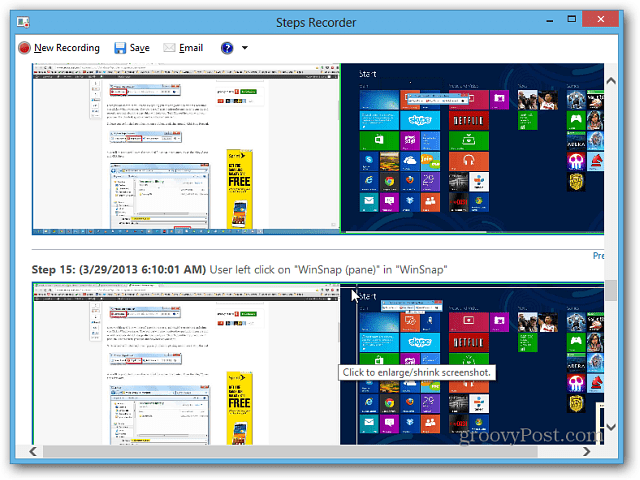Det er ofte avgjørende å kunne fjerne fjernkontrollen til din kontor-PC fra hvilken som helst enhet. Slik gjør du det gratis på Android-smarttelefonen eller nettbrettet.
Å ha en Android-enhet blir mange gjøremål mens du er borte fra skrivebordet, og en av dem får ekstern tilgang til datamaskinen din. Selv om dette ikke er en innebygd funksjon i Android, er det en håndfull apper i Play Store som lar deg gjøre dette. En av de bedre appene - for meg, personlig, er PocketCloud Remote RDP / VNC. Det er enkelt å installere og krever ikke avanserte tekniske trinn for at det skal fungere. Remote Desktop Protocol (RDP) og Virtual Network Computing (VNC) er to datasystemer som muliggjør ekstern tilgang, men PocketCloud kan jobbe med Autodiscovery ved å logge på Google-kontoen din. Denne metoden er ofte brukt og den enkleste å konfigurere. La oss komme i gang.
Først må du installere både PocketCloud-appene for Android-enheten din og datamaskinen din.
Last ned og installer PocketCloud Remote RDP / VNC
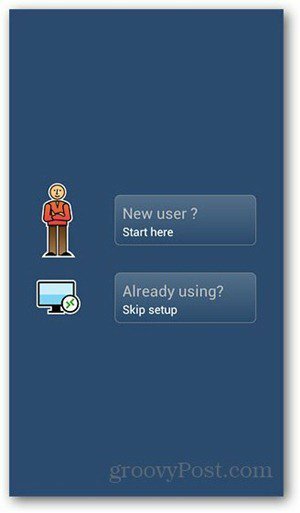
Etter at du har lagt inn legitimasjonsinformasjon på Google-kontoen, vil appen be deg om å installere PocketCloud-programvaren på datamaskinen din først.
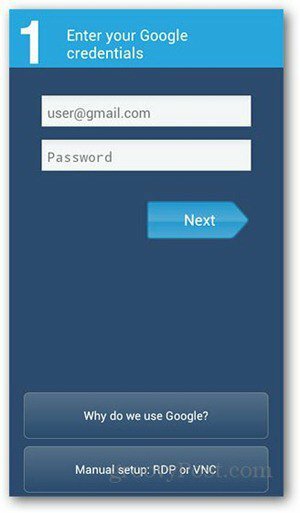
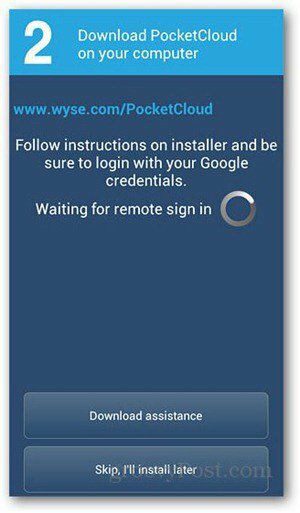
Last ned PocketCloud Remote Desktop for PC eller Mac og kjør installasjonsprogrammet. På den første skjermen treffer du Neste og godta lisensavtalen. Trykk Neste på de neste skjermbildene - ikke hopp over et trinn. Det skal føre til at en Autodiscovery-side ber deg om å logge på Google-kontoen din. Skriv inn legitimasjonsbeskrivelsen og klikk Logg inn.
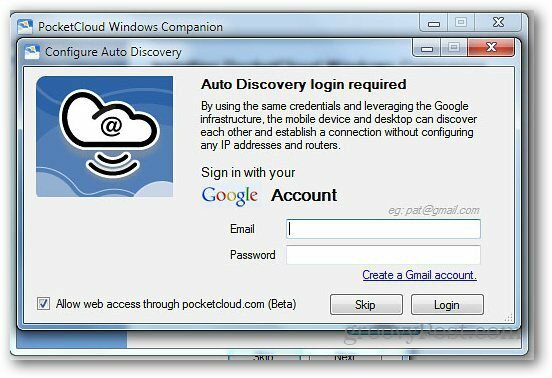
Installasjonsprogrammet vil nå vise en liste over vellykkede installerte komponenter.
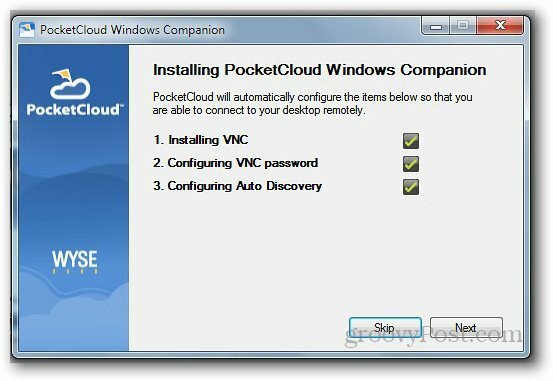
Hvis alt går greit, vil du få en Finish-knapp innen slutten av installasjonen.
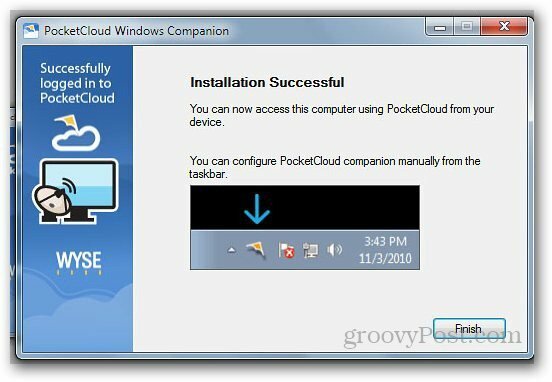
Gå tilbake til Android-enheten din og åpne PocketCloud-appen igjen. Logg inn med Google-kontoen din. Du får en popup-boks som bekrefter at du er logget inn. Trykk på OK på dette for å gå til neste side.
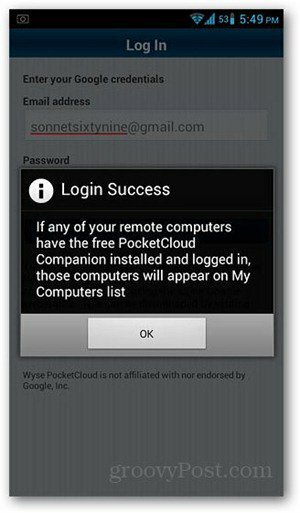
Trykk på datamaskinen du vil ha tilgang til eksternt. PocketClouds gratis konto gir bare én enhet tilgang.
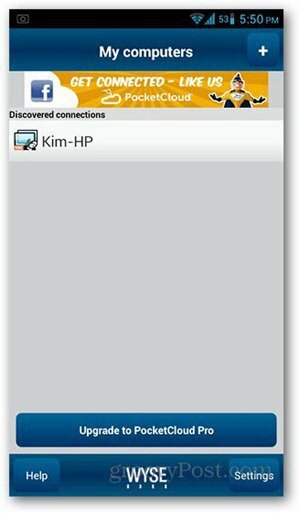
Det eksterne skrivebordsvisningen lastes nå på Android-enheten din. Sirkelen fungerer som musen din for å navigere rundt på skjermen. For å åpne programmer, plasser ganske enkelt musepekeren over programikonet og trykk på midtknappen.
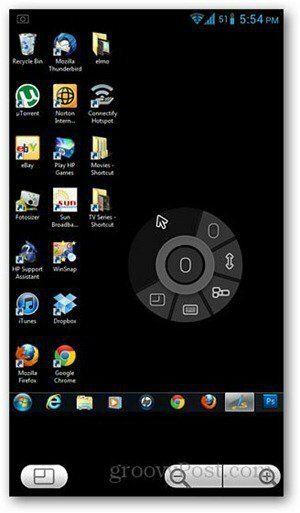
Når du holder museknappen nede, aktiveres høyreklikk. Andre funksjoner som rulling, funksjonstaster og aktivering av tastaturet finnes rundt musekontrollknappene.
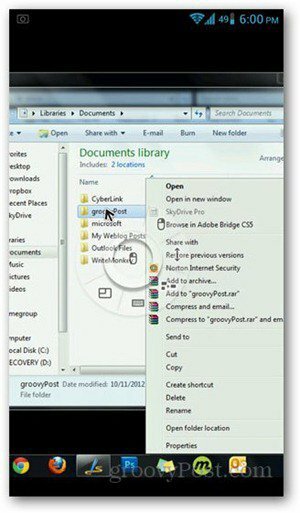
Merk at både Android-enheten og datamaskinen din har internettforbindelse for ekstern tilgang til å fungere.